Как исправить AirPods Connectec, но нет звука
Ваши AirPods подключены, но звук не слышен?
Хотите ли вы потратиться на приятную музыку или посмотреть фильмы, это может раздражать, когда вы обнаруживаете, что из ваших AirPods не выходит звук.
Это распространенная проблема среди пользователей iPhone. Обычно это происходит из-за неправильной конфигурации устройства.


Однако это также может быть связано с сторонними приложениями, неисправным программным обеспечением или проблемами с подключением Bluetooth.
Сегодня мы покажем вам, что делать, если из ваших AirPods не слышен звук.
Давай начнем!
1. Перезагрузите устройство.
Прежде чем что-либо менять, мы рекомендуем перезагрузить ваше устройство, если у вас возникнут проблемы с AirPods. Это должно гарантировать, что проблема не вызвана подключенным устройством.
Перезагрузка устройства позволяет перезагрузить системные ресурсы и удалить поврежденные данные из памяти.
Это эффективно устраняет любые ошибки, возникающие в вашей системе во время использования.
Если вы используете iPhone X, 11, 12, 13, 14 или новее, вот что вам нужно сделать:
- Удерживайте кнопку уменьшения громкости и боковые кнопки, пока не появится подсказка «Slide to Power Off».
- Теперь перетащите ползунок вправо и подождите 30 секунд.
- После этого нажмите боковую кнопку, чтобы включить устройство.


Для более старых моделей выполните следующие действия:
- Найдите кнопку питания на вашем устройстве.
- Удерживайте кнопку, пока не появится подсказка «Slide to Power Off».
- Перетащите ползунок вправо и подождите 30 секунд, прежде чем включать устройство.


Для iPad без кнопки «Домой»:
- Сначала нажмите и удерживайте кнопку громкости + верхнюю кнопку, пока не появится приглашение «Выключить питание».
- Теперь перетащите ползунок вправо, пока дисплей не выключится.
- Наконец, подождите не менее 30 секунд, прежде чем включать iPad.
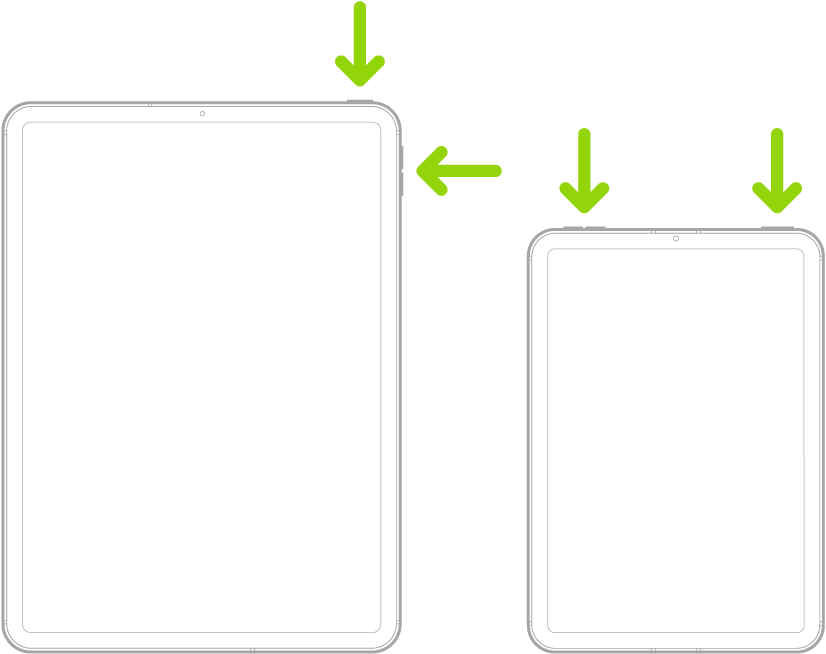
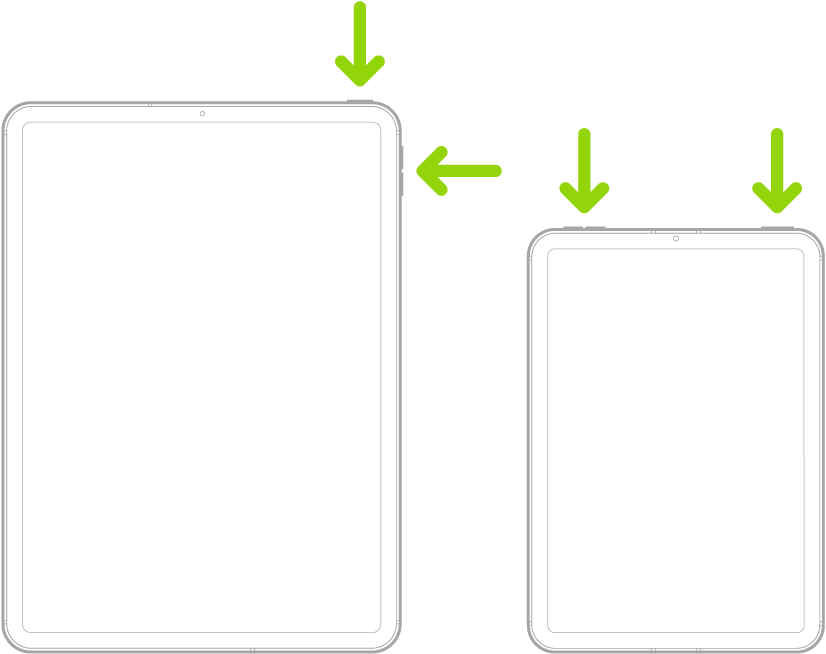
Для iPad с кнопкой «Домой»:
- На вашем устройстве нажмите и удерживайте верхнюю кнопку, пока не появится ползунок питания.
- Перетащите ползунок вправо, пока дисплей не станет черным.
- Наконец, подождите не менее 30 секунд, прежде чем перезагрузить iPad.
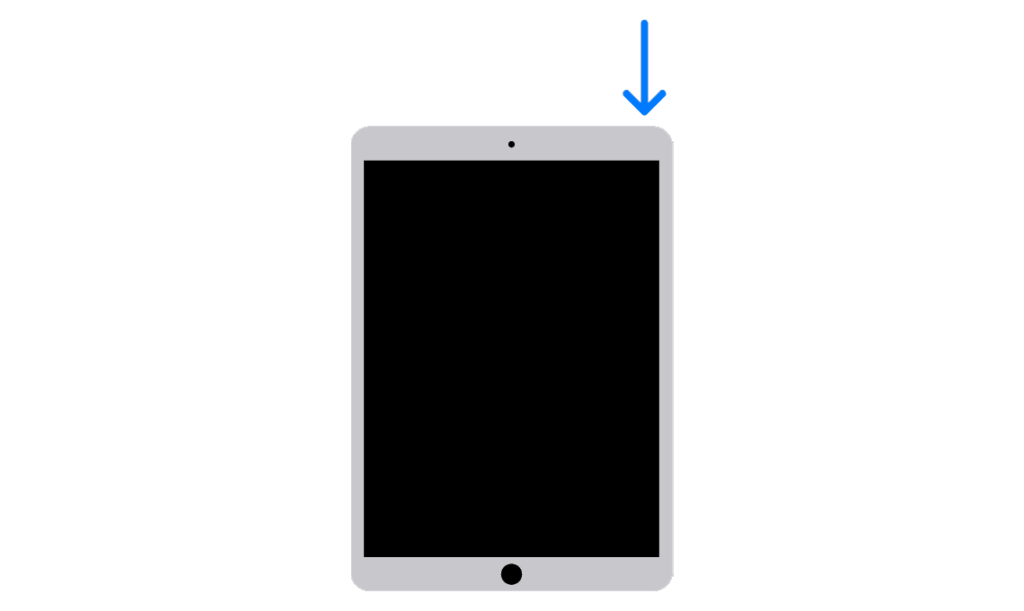
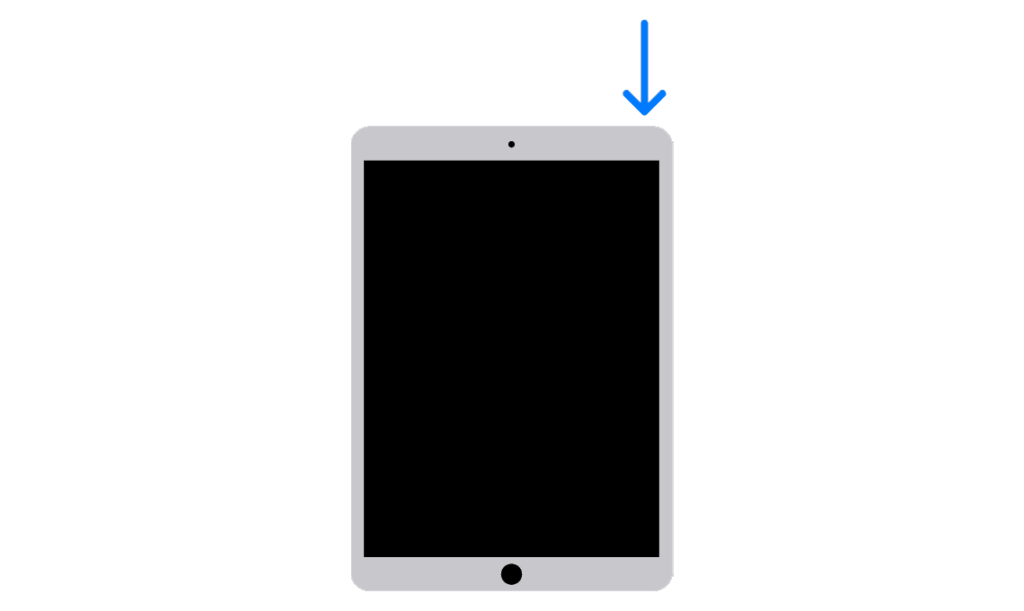
На Mac вот что вам нужно сделать:
- Нажмите значок Apple в левом верхнем углу экрана.
- Теперь выберите «Перезагрузить» в раскрывающемся меню.
- При появлении запроса нажмите «Перезагрузить» еще раз, чтобы подтвердить свое действие.


После этого повторно подключите AirPods и проверьте, решена ли проблема.
2. Зарядите AirPods.
Если в ваших AirPods недостаточно заряда аккумулятора, они могут работать неправильно.
Вы можете столкнуться с самыми разными проблемами: от низкой громкости до полного отсутствия звука. Искажение звука и проблемы с подключением также могут возникнуть, когда у ваших AirPods разряжается батарея.
В связи с этим мы рекомендуем заряжать AirPods, если они не воспроизводят звук с вашего устройства.
Убедитесь, что в зарядном чехле достаточно заряда, и оставьте AirPods в чехле на 15–20 минут.
3. Проверьте наличие конфликтов подключения.
Если все ваши устройства Apple находятся поблизости, убедитесь, что AirPods подключены к нужному устройству.
Возможно, ваши AirPods подключены к вашему Mac, и вы пытаетесь воспроизвести музыку на своем iPhone или наоборот.
Чтобы избежать проблем, отключите Bluetooth на других устройствах, чтобы гарантировать подключение AirPods к текущему устройству, которое вы используете.
Кроме того, проверьте, нет ли поблизости приборов, которые могут создавать помехи Bluetooth, например духовок, видеокамер, беспроводных телефонов или микроволновых печей.
4. Очистите свои AirPods.
Во время использования AirPods в решетках динамиков может накапливаться грязь и ушная сера. Это может препятствовать выходу звука и объясняет, почему вы ничего не слышите.
Чтобы быть уверенным, проверьте решетки динамиков AirPods. Возьмите ткань из микрофибры или ватную палочку, чтобы удалить мусор с решеток динамиков.
Вы также можете попробовать протереть решетки динамиков, чтобы удалить мусор, скопившийся внутри.
Прежде чем сосать гриль, обязательно положите на него чистую ткань, чтобы предотвратить попадание грязи и мусора в рот.
5. Проверьте свои настройки (iPhone/iPad).
Если вы подключаете AirPods к iPhone или iPad, проверьте настройки, чтобы убедиться, что все настроено правильно.
Вот что вам нужно сделать:
- Запустите «Настройки» на вашем iPhone или iPad.
- Теперь перейдите в «Основные» > «Доступность».
- Нажмите «Аудио/Видео».
- Прокрутите вниз и найдите ползунок баланса. Убедитесь, что ползунок находится посередине.
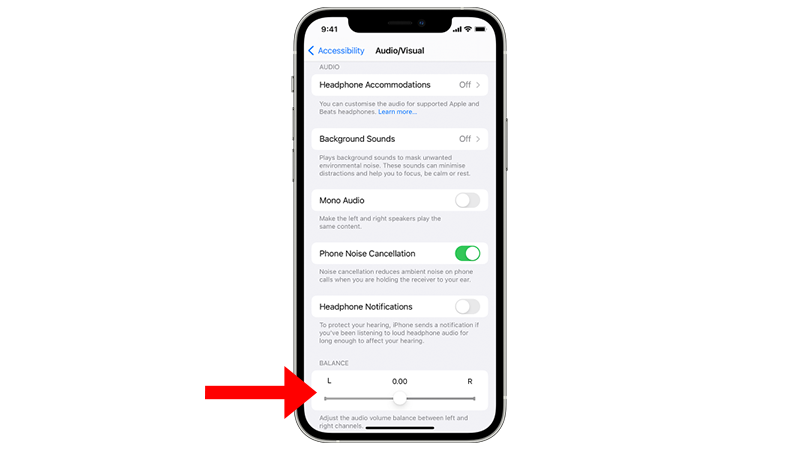
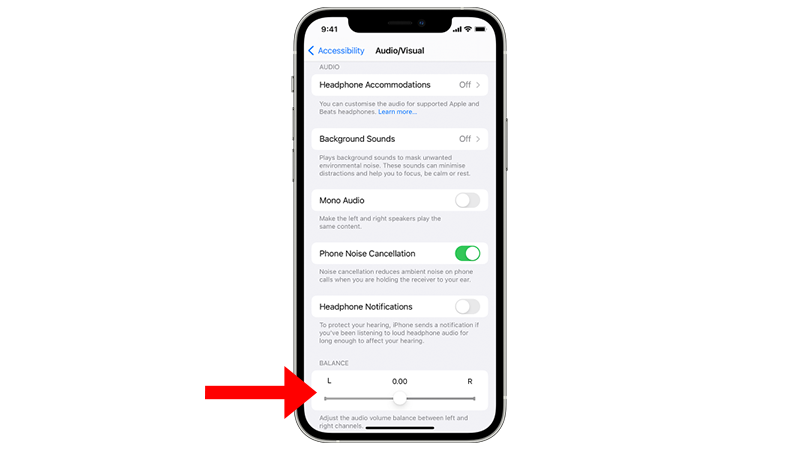
- Вернитесь на главную страницу и нажмите «Звук и тактильные ощущения» > «Безопасность наушников».
- Отключите «Уменьшить громкие звуки».
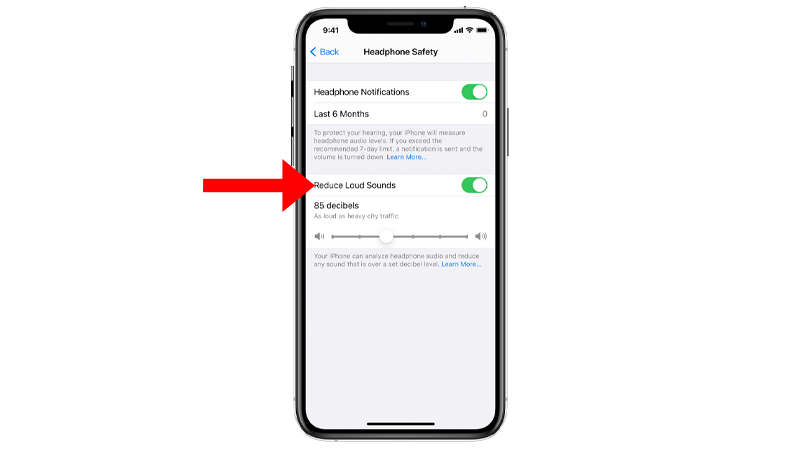
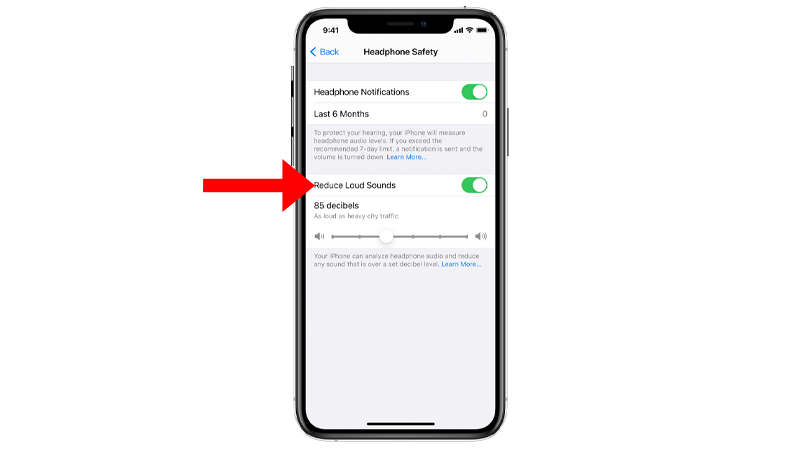
- Перезагрузите iPhone/iPad.
После этого попробуйте воспроизвести музыку на своем устройстве, чтобы проверить, решена ли проблема.
6. Отключите автоматическое обнаружение уха.
Автоматическое обнаружение уха — это функция, которая автоматически останавливает музыку, когда вы снимаете AirPods. Это может вызвать проблемы, если ваши AirPods плохо сидят в ушах.
Чтобы избежать проблем, мы предлагаем отключить эту функцию, если она вам действительно не нужна.
Вот что вам нужно сделать:
- Сначала откройте «Настройки» на вашем iPhone.
- Нажмите Bluetooth и выберите свои AirPods.
- Найдите «Автоматическое обнаружение уха» и отключите его.
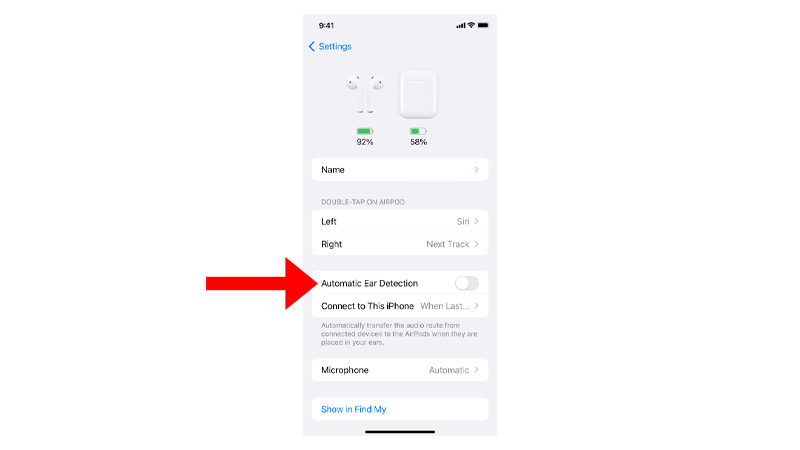
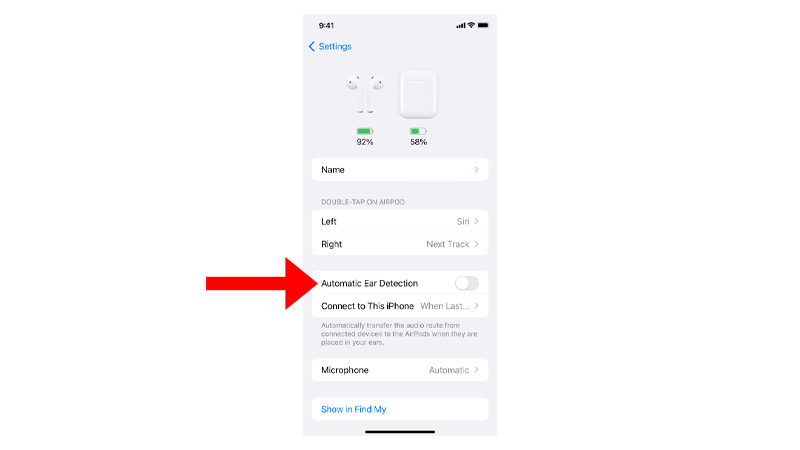
После этого попробуйте использовать AirPods, чтобы проверить, решена ли проблема.
7. Обновите свое устройство.
Возможно, возникла проблема с программным обеспечением вашего устройства, связанная с подключением Bluetooth или выводом звука.
Проверьте, есть ли доступные обновления для вашего устройства, и установите их, чтобы исправить ошибки и ошибки.
Для пользователей iPhone/iPad вот что вам нужно сделать:
- Откройте «Настройки» на вашем iPhone.
- Перейдите в раздел «Основные» > «Обновление программного обеспечения».
- Если доступна новая версия iOS, нажмите «Загрузить и установить».
- Когда новое программное обеспечение будет готово, следуйте инструкциям для установки обновления.


Примечание
- Во время установки обновления ваше устройство может перезагрузиться несколько раз.
- Перед установкой обновлений убедитесь, что заряд аккумулятора вашего iPhone/iPad составляет не менее 50 %. Лучше всего держать устройство подключенным к настенному зарядному устройству, чтобы избежать перебоев.
- Подождите не менее 15 минут для установки обновления, особенно если это крупное обновление (от iOS 14 до iOS 15).
Если вы используете Mac, следуйте приведенному ниже руководству:
- В левом верхнем углу экрана щелкните значок Apple, чтобы открыть меню Apple.
- Теперь нажмите «Настройки системы».
- В настройках перейдите в «Основные» > «Обновление программного обеспечения».
- Если обнаружена новая версия, следуйте инструкциям для установки обновления.
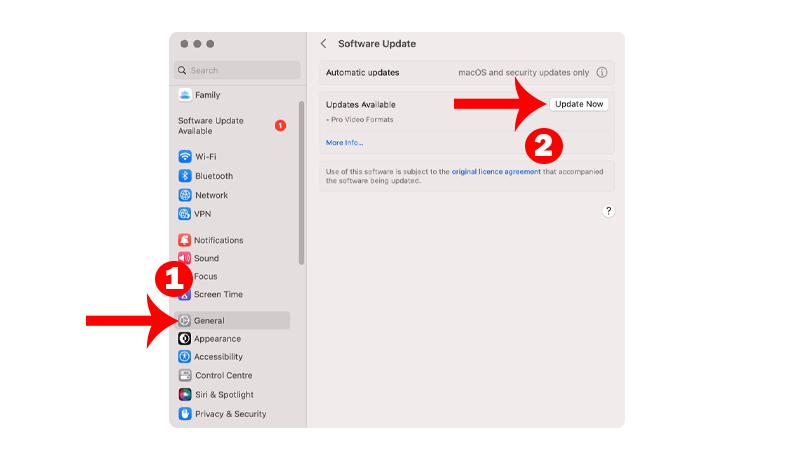
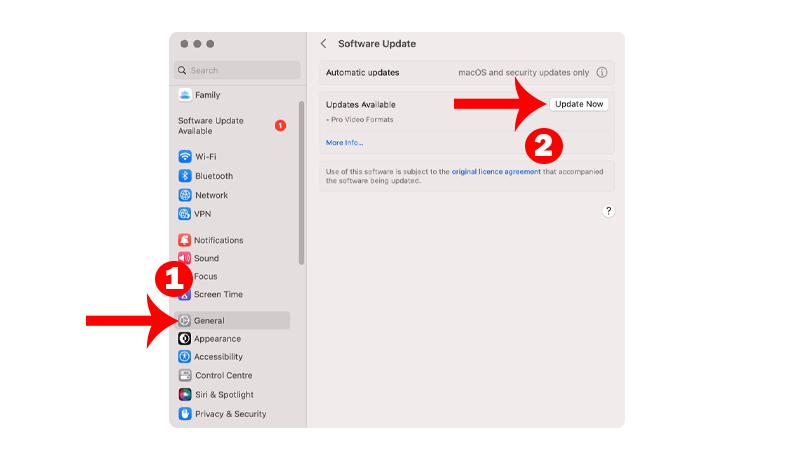
Примечание
- Во время установки обновления ваш Mac может перезагрузиться несколько раз.
- Индикатор выполнения обновления также может зависнуть. Когда это произойдет, ничего не делайте. Обновление программного обеспечения может занять несколько минут.
После этого подключите AirPods, чтобы проверить, решена ли проблема.
8. Снова подключите AirPods.
Если у вас по-прежнему возникают проблемы с AirPods, мы рекомендуем отключить их, а затем снова подключить.
Это должно обновить соединение между вашими устройствами и убедиться, что ваши AirPods подключены правильно.
Вот что вам нужно сделать:
- Поместите AirPods в чехол для зарядки и закройте крышку.
- Теперь подождите 30 секунд.
- После этого наденьте AirPods на уши.
- Перейдите на свое устройство и выберите «Настройки» > «Bluetooth».
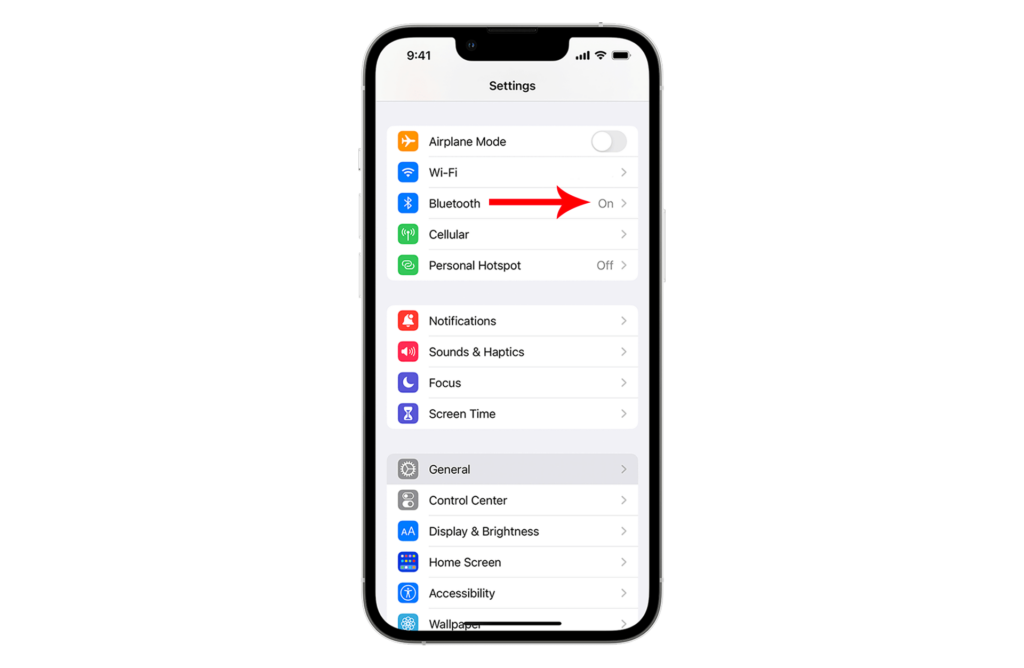
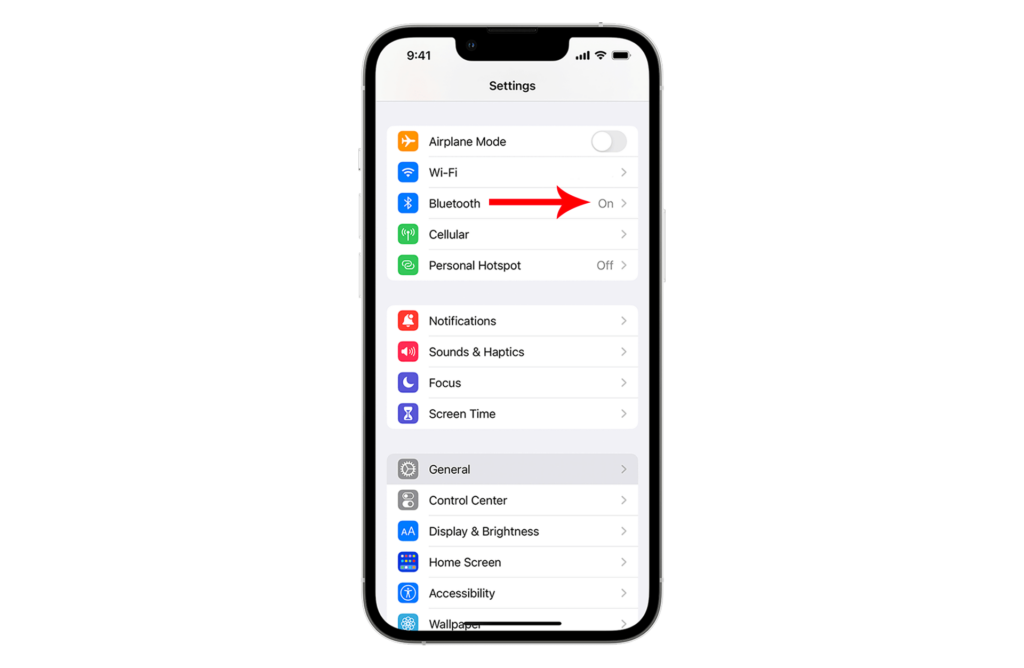
- Нажмите «Дополнительная информация» рядом с вашими AirPods и выберите «Забыть это устройство».
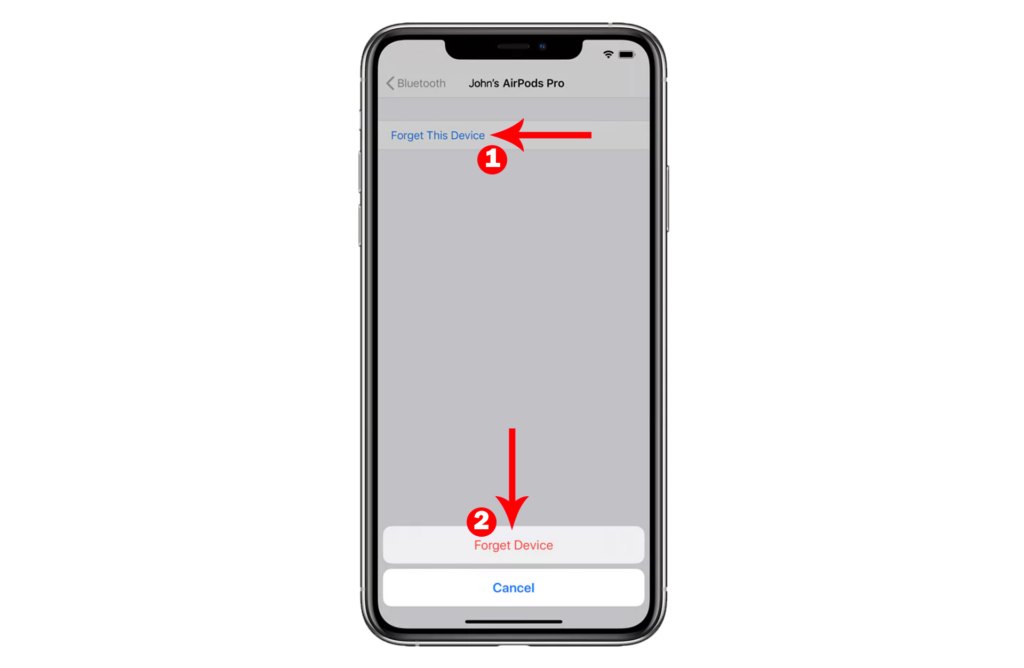
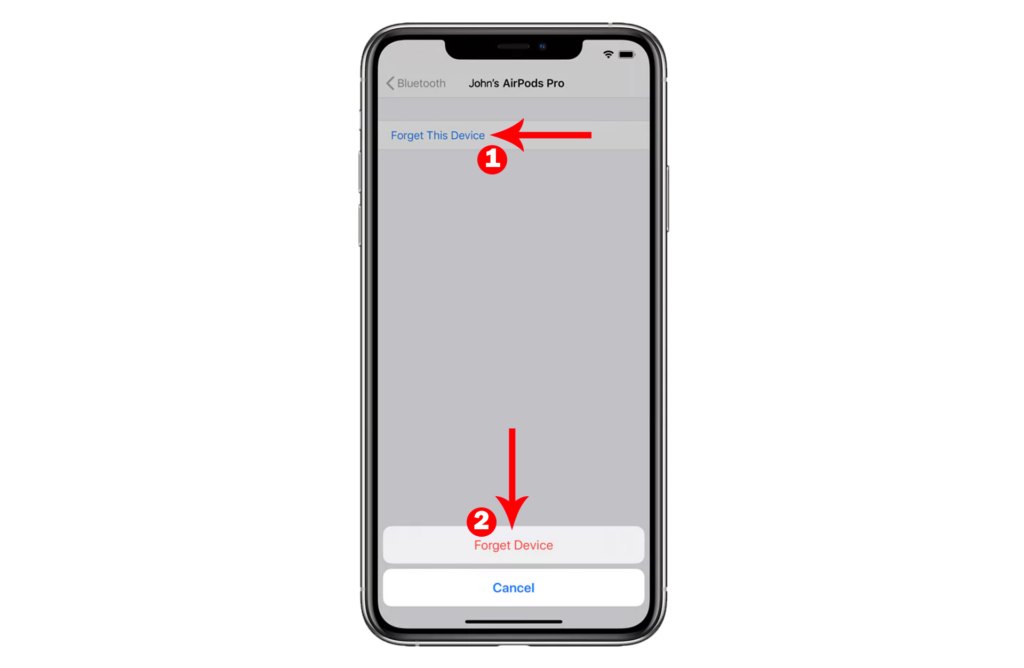
- Положите AirPods обратно в чехол для зарядки и закройте крышку.
- Нажмите и удерживайте кнопку настройки в течение 15 секунд или пока индикатор состояния на корпусе не станет желтым, а затем белым.


Повторно подключите AirPods и проверьте, воспроизводится ли звук с вашего устройства.
9. Посетите Apple Store.
Если ни одно из приведенных выше решений не помогло, мы предлагаем перенести ваше устройство и AirPods в неарэто Apple Store.


Возможно, проблема связана с вашими AirPods или устройством, к которому вы их подключаете.
- Неисправный аккумулятор/динамики AirPods
- Неисправное радио Bluetooth на AirPods/iPhone/iPad/Mac
- Поврежденная прошивка или программное обеспечение.
Перед посещением магазина вы можете проверить, распространяется ли на ваше устройство гарантия, чтобы знать, какие у вас есть варианты.
На этом наше руководство по ремонту AirPods заканчивается, если они подключены, но звук не воспроизводится.
Если у вас есть вопросы или другие проблемы, оставьте комментарий ниже, и мы сделаем все возможное, чтобы ответить на них.





